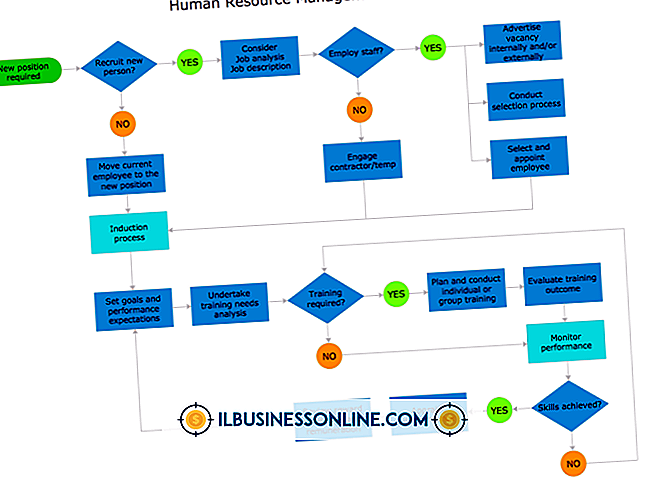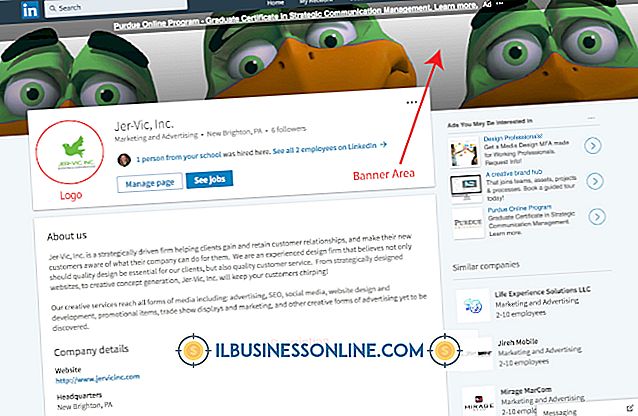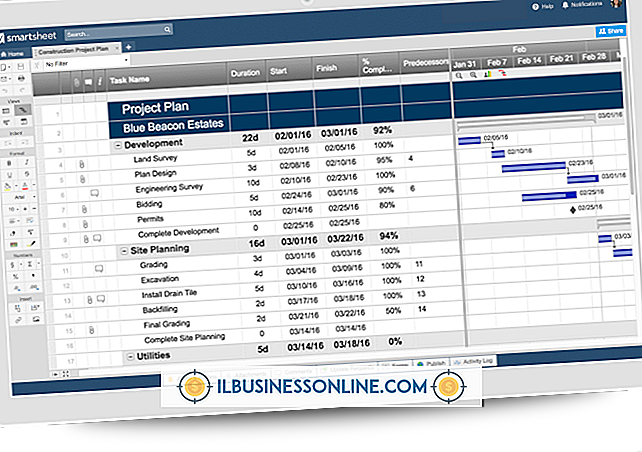मेरा iPhone ईमेल हस्ताक्षर कैसे अद्यतन करें

डिफ़ॉल्ट रूप से, आपका नया iPhone "मेरे iPhone से भेजे गए" सभी ईमेल पर हस्ताक्षर करता है। यदि यह हस्ताक्षर आपके व्यवसाय का प्रतिनिधित्व नहीं करता है, तो आप इसे मेल सेटिंग्स को संपादित करके बदल सकते हैं। जैसे ही आप अपने iPhone पर अपना ईमेल हस्ताक्षर अपडेट करते हैं, नए हस्ताक्षर का उपयोग सभी नए ईमेल में किया जाता है। हस्ताक्षर को अपडेट करने से भेजे गए ईमेल में हस्ताक्षर नहीं बदलते हैं। आप जितनी बार चाहें उतनी बार हस्ताक्षर बदल सकते हैं, लेकिन आप डिफ़ॉल्ट रूप से सिर्फ सादे पाठ, संख्याओं और विशेष वर्णों का उपयोग कर सकते हैं।
1।
होम पेज पर लौटने के लिए "होम" बटन दबाएं और फिर सेटिंग ऐप खोलने के लिए "सेटिंग" पर टैप करें।
2।
मेल, संपर्क और कैलेंडर ऐप से संबंधित सभी सेटिंग्स देखने के लिए "मेल, संपर्क, कैलेंडर" पर टैप करें।
3।
"हस्ताक्षर" पर टैप करें और फिर एक साथ सभी ईमेल खातों के लिए हस्ताक्षर बदलने के लिए "सभी खाते" पर टैप करें। व्यक्तिगत ईमेल खातों के लिए हस्ताक्षर बदलने के लिए "प्रति खाता" पर टैप करें।
4।
यदि आप एक बार में सभी खातों के लिए इसे बदलना चाहते हैं, तो हस्ताक्षर को टेक्स्ट बॉक्स में दर्ज करें। अन्यथा, उस ईमेल खाते के नीचे पाठ बॉक्स पर टैप करें जिसके लिए आप हस्ताक्षर बदलना चाहते हैं और हस्ताक्षर को एक नए के साथ बदलना चाहते हैं। आप अपने हस्ताक्षर में अक्षरों, संख्याओं और विशेष वर्णों का उपयोग कर सकते हैं।
5।
होम पेज पर लौटने के लिए "होम" बटन दबाएं।
टिप
- हाइपरलिंक को अपने हस्ताक्षर में शामिल करने के लिए, लिंक को iPhone पर ईमेल करें, इसे ईमेल से कॉपी करें और फिर हस्ताक्षर बॉक्स में पेस्ट करें।
चेतावनी
- इस आलेख में जानकारी iPhone 5, 5S और 5C पर लागू होती है। अन्य संस्करणों या उत्पादों के साथ प्रक्रिया भिन्न हो सकती है।